Diferència entre revisions de la pàgina «Arranjament per a diversos instruments»
| Línia 1: | Línia 1: | ||
| − | En esta | + | En esta ocasión aprenderemos a: |
| − | *'''Abrir una partitura''' que | + | *'''Abrir una partitura''' que previamente habíamos guardado. |
| − | *Crear | + | *Crear partituras para '''instrumentos transpositores'''. |
| − | *'''Seleccionar, copiar | + | *'''Seleccionar, copiar y pegar''' fragmentos musicales. |
| − | *'''Cambiar de | + | *'''Cambiar de tonalidad''' (transportar) una partitura existente. |
| − | + | Veremos cómo utilizando de la manera adecuada las funciones de copiar y pegar podemos crear con facilidad '''arreglos para diferentes formaciones instrumentales'''. | |
| − | + | Utilizaremos el archivo de la partitura que creamos en el ejercicio 1 <span class="nolink">[[Creación de una melodía sencilla]]</span>. | |
| − | El ''' | + | El '''resultado final''' que queremos conseguir es el siguiente: |
http://dl.dropbox.com/u/610891/imagenes/musescore/musescore2/creacrion_arreglos_043.png | http://dl.dropbox.com/u/610891/imagenes/musescore/musescore2/creacrion_arreglos_043.png | ||
| − | + | Puedes descargar la partitura en formato Pdf para imprimirla en el siguiente enlace: | |
| − | [http://dl.dropbox.com/u/610891/imagenes/musescore/musescore2/Dona%20Nobis%20Pacem_1.pdf Partitura de | + | [http://dl.dropbox.com/u/610891/imagenes/musescore/musescore2/Dona%20Nobis%20Pacem_1.pdf Partitura de Dona Nobis (trio)] |
| − | Crear una partitura | + | = Crear una partitura nueva para varios instrumentos. = |
| − | + | Nuestro objetivo es '''crear un arreglo para flauta, clarinete y fagot'''. Utilizaremos como material de partida Dona Nobis, un canon a tres voces. | |
| − | + | Las dobles barras que incluimos en la partitura indicaban las entradas de las distintas voces. Como podrás comprobar, están situadas cada 8 compases; esto significa que cuando la flauta comience a tocar el compás 9, el clarinete empezará a tocar la melo día desde el compás 1. Y cuando vaya por el compás 17 comenzará a tocar el fagot desde el principio. | |
| − | + | Como la melodía dura 24 compases, la duración total del arreglo será de 40 compases, los 16 de la flauta hasta que entra el fagot más los 24 del fagot. | |
| − | + | Empezaremos creando una nueva partitura con el menú: | |
| − | <pre>Archivo > | + | <pre>Archivo > Nuevo</pre> |
| − | + | siguiendo <span class="nolink">los mismos pasos que en la partitura Dona Nobis:</span> | |
| − | *Título, | + | *Título, subtítulo, etc. |
| − | <center>http://dl.dropbox.com/u/610891/ | + | <center>http://dl.dropbox.com/u/610891/imagenes/musescore/musescore2/creacrion_arreglos_002-thumb.png</center> |
| − | *Añade la flauta, el | + | *Añade la flauta, el clarinete y el fagot, en ese orden. |
| − | <center>http://dl.dropbox.com/u/610891/ | + | <center>http://dl.dropbox.com/u/610891/imagenes/musescore/musescore2/creacrion_arreglos_003-thumb.png</center> |
*Tonalidad: | *Tonalidad: | ||
| − | <center>http://dl.dropbox.com/u/610891/ | + | <center>http://dl.dropbox.com/u/610891/imagenes/musescore/musescore2/creacrion_arreglos_004-thumb.png</center> |
| − | <br> | + | <br> Y por último la indicación de compás y el número de compases, que como hemos visto serán 40 en total: |
| − | <center>http://dl.dropbox.com/u/610891/ | + | <center>http://dl.dropbox.com/u/610891/imagenes/musescore/musescore2/creacrion_arreglos_027-thumb.png</center> |
| − | + | Tras pinchar en '''Terminar''' podrás ver tu nueva partitura. | |
| − | No | + | No olvides guardarla en el menú: |
<pre>Archivo > Guardar</pre> | <pre>Archivo > Guardar</pre> | ||
| − | tal | + | tal y como vimos<span class="nolink"> en el anterior tutorial.</span> |
| − | Configurar | + | = Configurar los instrumentos para que muestren la altura real = |
| − | + | Las partituras destinadas a instrumentos transpositores se escriben de manera diferente a como suenan cuando son interpretadas. '''En el clarinete en Sib''', por ejemplo, cuando el interprete lee la nota Do en realidad suena un Sib. Por lo que si queremos que suene un Do deberemos escribir un Re. | |
| − | Alternar entre altura real | + | === Alternar entre altura real y notación transportada === |
| − | + | Afortunadamente en MuseScore tenemos la opción de introducir la música en su altura real y dejar en manos del programa el transporte de la misma. | |
| − | + | Por defecto MuseScore nos muestra la música transportada en los instrumentos transpositores, (este es el caso del clarinete en Sib de nuestro arreglo); para que nos muestre la altura real '''pinchamos en el botón Afinación de Concierto'''. | |
<center>[[Image:Afinacion.png]]<br></center> | <center>[[Image:Afinacion.png]]<br></center> | ||
| − | + | Ahora podremos introducir la música sin necesidad de transportarla. | |
| − | + | = Abrir la partitura de Dona Nobis = | |
| − | + | Con el menú | |
| − | <pre>Archivo > | + | <pre>Archivo > Abrir...</pre> |
| − | + | accedemos a una ventana que nos permite navegar por las carpetas de nuestro ordenador y seleccionar un archivo para abrirlo:<br> | |
| − | <center>http://dl.dropbox.com/u/610891/ | + | <center>http://dl.dropbox.com/u/610891/imagenes/musescore/musescore2/creacrion_arreglos_008.png</center> |
| − | '''Abre | + | '''Abre de esta forma la partitura de Dona Nobis''' que creaste en el tutorial <span class="nolink">Creación de una melodía sencilla</span> ([http://dl.dropbox.com/u/610891/imagenes/musescore/musescore2/Dona%20Nobis%20Pacem.mscz o bien descarga este archivo]). |
| − | <span class="help">En linux (Ubuntu, Lliurex) | + | <span class="help">En linux (Ubuntu, Lliurex) debemos '''abrir primero MuseScore''', y desde el programa abrir la partitura. Si hacemos doble clic sobre el archivo de la partitura no se abrirá MuseScore, ya que por defecto los archivos .mscz están asociados a otro programa.</span> |
| − | + | Veremos varias pestañas en la parte superior de la partitura; las dos últimas, con el nombre ''Dona Nobis Pacem'', pertenecen a la partitura del arreglo y al original, respectivamente:<br> | |
| − | <center>http://dl.dropbox.com/u/610891/ | + | <center>http://dl.dropbox.com/u/610891/imagenes/musescore/musescore2/creacrion_arreglos_009-thumb.png</center> |
| − | + | Pinchando sobre estas pestañas podemos cambiar entre las partituras que tenemos abiertas. | |
<br> | <br> | ||
| − | Seleccionar | + | = Seleccionar fragmentos de música y copiarlos = |
| − | En | + | En lugar de introducir la música en el arreglo vamos a copiarla de la partitura que acabamos de abrir.<br> Primero debemos seleccionar el fragmento que queremos copiar (en este caso toda la melodía): |
| − | #'''Clic en la primera nota''' de | + | #'''Clic en la primera nota''' de la obra para seleccionarla<br> <center>http://dl.dropbox.com/u/610891/imagenes/musescore/musescore2/creacrion_arreglos_010-thumb.png</center> |
| − | #Mayus+'''clic''' en | + | #Mayus+'''clic''' en la última nota de la obra.<br> <center>http://dl.dropbox.com/u/610891/imagenes/musescore/musescore2/creacrion_arreglos_012-thumb.png</center><br> La región deberá ahora estar seleccionada con un rectángulo azul. |
| − | #Copiamos la | + | #Copiamos la selección en el menú<br> <pre>Editar > Copiar</pre> |
| − | o | + | o con la combinación de teclas Ctrl+C. |
| − | + | = Pegar la melodía en la partitura del arreglo. = | |
<br> | <br> | ||
| − | + | Cambiamos a la partitura del arreglo pinchando sobre su pestaña:<br> | |
| − | <center>http://dl.dropbox.com/u/610891/ | + | <center>http://dl.dropbox.com/u/610891/imagenes/musescore/musescore2/creacrion_arreglos_015-thumb.png</center> |
| − | + | y nos aseguramos de que el primer compás de la flauta está seleccionado:<br> | |
| − | <center>http://dl.dropbox.com/u/610891/ | + | <center>http://dl.dropbox.com/u/610891/imagenes/musescore/musescore2/creacrion_arreglos_017-thumb.png</center> |
| − | + | Pegamos la música que hemos copiado en el menú: | |
| − | <pre>Editar > | + | <pre>Editar > Pegar</pre> |
| − | + | Repetimos la operación en el pentagrama del clarinete seleccionando el noveno compás:<br> | |
| − | <center>http://dl.dropbox.com/u/610891/ | + | <center>http://dl.dropbox.com/u/610891/imagenes/musescore/musescore2/creacrion_arreglos_023-thumb.png</center> |
| − | + | y pegando la música de nuevo con: | |
| − | <pre>Editar > | + | <pre>Editar > Pegar</pre> |
| − | <span class="help"> | + | <span class="help">También podemos usar el atajo de teclado Ctrl + V</span> |
| − | + | Y para terminar repetimos una vez más el proceso con la parte del fagot, esta vez seleccionando el compás 17:<br> | |
| − | <center>http://dl.dropbox.com/u/610891/ | + | <center>http://dl.dropbox.com/u/610891/imagenes/musescore/musescore2/creacrion_arreglos_024-thumb.png</center> |
| − | + | y pegando la música con: | |
| − | <pre>Editar > | + | <pre>Editar > Pegar</pre> |
| − | Completar la | + | = Completar la melodía en la flauta y el clarinete = |
| − | + | Cuando la flauta y el clarinete han terminado de tocar la melodía, el fagot aún no ha llegado al final. Musicalmente no suena mal, pero vamos a practicar lo que hemos aprendido completando los pentagramas de estos instrumentos para que sigan tocando hasta el final.<br> No voy a detallar todos los pasos porque son parecidos a lo que hemos visto en apartados anteriores. | |
| − | Completar la | + | === Completar la melodía de la flauta === |
| − | + | Deberás '''seleccionar los primeros 16 compases''' de la flauta,<br> | |
| − | <center>http://dl.dropbox.com/u/610891/ | + | <center>http://dl.dropbox.com/u/610891/imagenes/musescore/musescore2/creacrion_arreglos_028-thumb.png</center> |
| − | <br> ''' | + | <br> '''copiarlos''' con Ctrl+C, y '''pegarlos''' a partir del compás 25. |
| − | <center>http://dl.dropbox.com/u/610891/ | + | <center>http://dl.dropbox.com/u/610891/imagenes/musescore/musescore2/creacrion_arreglos_029-thumb.png</center> |
| − | Completar la | + | === Completar la melodía del clarinete === |
| − | En este | + | En este caso necesitaremos tan sólo los primeros 8 compases. Selecciónalos,<br> |
| − | <center>http://dl.dropbox.com/u/610891/ | + | <center>http://dl.dropbox.com/u/610891/imagenes/musescore/musescore2/creacrion_arreglos_030-thumb.png</center> |
| − | <br> | + | <br> cópialos y pégalos a partir del compás 33 del clarinete. |
| − | <center>http://dl.dropbox.com/u/610891/ | + | <center>http://dl.dropbox.com/u/610891/imagenes/musescore/musescore2/creacrion_arreglos_031-thumb.png</center> |
<br> | <br> | ||
| − | + | = Cambiar de octava la melodía en la flauta y en el fagot = | |
| − | + | Como habrás podido comprobar en la parte del fagot la melodía está demasiado aguda. Y la parte de la flauta sonaría mejor si la subimos una octava. | |
| − | <br> | + | <br> Para '''subir una octava la parte de la flauta''', selecciónala entera y pulsa la combinación de teclas Ctrl+Arriba |
| − | <span class="help"> | + | <span class="help">Cuando tenemos seleccionado un fragmento de música podemos modificar '''todas las notas al mismo tiempo''' utilizando los cursores arriba y abajo para '''subir o bajar un semitono''' o las combinaciones </span>Ctrl+->Arriba<span class="help"> y </span>Ctrl+->Abajo<span class="help"> para '''subir o bajar una octava'''. </span> |
| − | + | Repite la operación con la parte del fagot, esta vez usando la combinación Ctrl+->Abajo<span class="help"> </span> | |
| − | <center>http://dl.dropbox.com/u/610891/ | + | <center>http://dl.dropbox.com/u/610891/imagenes/musescore/musescore2/creacrion_arreglos_026-thumb.png<br></center> |
| − | + | = Cambiar de tonalidad la obra. = | |
| − | + | Cambiar de tonalidad una pieza (transportarla) con MuseScore es muy sencillo. Vamos a cambiar nuestra pieza a la tonalidad de'''Sol Mayor'''.<br> Seleccionamos todo en el menú: | |
| − | <pre>Editar > Seleccionar | + | <pre>Editar > Seleccionar todo</pre><center>http://dl.dropbox.com/u/610891/imagenes/musescore/musescore2/creacrion_arreglos_032-thumb.png</center> |
| − | <br> | + | <br> Y transportamos con el menú: |
| − | <pre>Notas > | + | <pre>Notas > Transposición...</pre><center>http://dl.dropbox.com/u/610891/imagenes/musescore/musescore2/creacrion_arreglos_033.png</center> |
| − | <br> En la | + | <br> En la casilla de ''semitonos'' introducimos 2, ya que la pieza está en Fa Mayor y queremos subirla 1 tono.<br> Marcamos la casilla ''Transponer las armaduras'' y pinchamos en '''Aceptar'''.<br> El resultado será el siguiente: |
| − | <center>http://dl.dropbox.com/u/610891/ | + | <center>http://dl.dropbox.com/u/610891/imagenes/musescore/musescore2/creacrion_arreglos_034-thumb.png</center> |
| − | + | = Añadir el corchete = | |
| − | + | Es usual agrupar los pentagramas de distintos instrumentos con corchetes. Para añadir un corchete a nuestra pieza utilizaremos la paleta (F9 para activarla y desactivarla) y dentro de esta la '''subpaleta Llaves''' (clic para expandirla).<br> Pinchamos en el corchete y lo arrastramos hasta el primer compás del pentagrama de la flauta soltandolo cuando cambie de color:<br> | |
| − | <center>http://dl.dropbox.com/u/610891/ | + | <center>http://dl.dropbox.com/u/610891/imagenes/musescore/musescore2/creacrion_arreglos_038-thumb.png</center> |
| − | <br> | + | <br> Hacemos doble clic sobre el corchete. Pinchamos y arrastramos el tirador que aparece hasta el pentagrama del fagot: |
| − | <center>http://dl.dropbox.com/u/610891/ | + | <center>http://dl.dropbox.com/u/610891/imagenes/musescore/musescore2/creacrion_arreglos_039-thumb.png</center> |
| − | + | Ahora el corchete se superpone a los números de compás. Para subirlos vamos al menú: | |
| − | <pre>Estilo > Editar | + | <pre>Estilo > Editar Estilos de Texto...</pre><center>[[Image:Editar Estilos de Texto.png]]<br></center> |
| − | <br> En la | + | <br> En la lista seleccionamos '''Números de compases''' y en Desplazamiento modificamos el desplazamiento de Y a -1.00sp. |
| − | Modificar | + | = Modificar los nombres de los instrumentos = |
| − | Tan | + | Tan sólo nos queda modificar los nombres de los instrumentos para ponerlos en español.<br> Para ello hacemos doble clic sobre cada nombre, borramos y reescribimos el nombre:<br> |
| − | <center>http://dl.dropbox.com/u/610891/ | + | <center>http://dl.dropbox.com/u/610891/imagenes/musescore/musescore2/creacrion_arreglos_042-thumb.png</center> |
| − | <br> No | + | <br> No olvides modificar también los nombres cortos. |
| − | El | + | El resultado final debe ser similar a la siguiente imagen:<br> |
| − | <center>http://dl.dropbox.com/u/610891/ | + | <center>http://dl.dropbox.com/u/610891/imagenes/musescore/musescore2/creacrion_arreglos_043.png</center> |
<br> [[Image:Musescore-mu-whitebg-l.png|right|60x50px|Musescore-mu-whitebg-l.png]] {{Languages|Arranjament per a diversos instruments}} | <br> [[Image:Musescore-mu-whitebg-l.png|right|60x50px|Musescore-mu-whitebg-l.png]] {{Languages|Arranjament per a diversos instruments}} | ||
| − | <div id="-chrome-auto-translate-plugin-dialog" style="opacity: 1 !important; background-image: initial !important; background-attachment: initial !important; background-origin: initial !important; background-clip: initial !important; background-color: transparent !important; padding-top: 0px !important; padding-right: 0px !important; padding-bottom: 0px !important; padding-left: 0px !important; margin-top: 0px !important; margin-right: 0px !important; margin-bottom: 0px !important; margin-left: 0px !important; position: absolute !important; top: 0px; left: 0px; overflow-x: visible !important; overflow-y: visible !important; z-index: 999999 !important; text-align: left !important; display: none; background-position: initial initial !important; background-repeat: initial initial !important;"><div style="max-width: 300px !important;color: #fafafa !important;opacity: 0.8 !important;border-color: #000000 !important;border-width: 0px !important;-webkit-border-radius: 10px !important;background-color: #363636 !important;font-size: 16px !important;padding: 8px !important;overflow: visible !important;background-image: -webkit-gradient(linear, left top, right bottom, color-stop(0%, #000), color-stop(50%, #363636), color-stop(100%, #000));z-index: 999999 !important;text-align: left !important;"><div class=" | + | <div id="-chrome-auto-translate-plugin-dialog" style="opacity: 1 !important; background-image: initial !important; background-attachment: initial !important; background-origin: initial !important; background-clip: initial !important; background-color: transparent !important; padding-top: 0px !important; padding-right: 0px !important; padding-bottom: 0px !important; padding-left: 0px !important; margin-top: 0px !important; margin-right: 0px !important; margin-bottom: 0px !important; margin-left: 0px !important; position: absolute !important; top: 0px; left: 0px; overflow-x: visible !important; overflow-y: visible !important; z-index: 999999 !important; text-align: left !important; display: none; background-position: initial initial !important; background-repeat: initial initial !important;"><div style="max-width: 300px !important;color: #fafafa !important;opacity: 0.8 !important;border-color: #000000 !important;border-width: 0px !important;-webkit-border-radius: 10px !important;background-color: #363636 !important;font-size: 16px !important;padding: 8px !important;overflow: visible !important;background-image: -webkit-gradient(linear, left top, right bottom, color-stop(0%, #000), color-stop(50%, #363636), color-stop(100%, #000));z-index: 999999 !important;text-align: left !important;"><div class="translate"></div><div class="additional"></div></div>[[Image:]]</div> |
[[Category:Musescore]] | [[Category:Musescore]] | ||
Revisió de 11:07, 23 abr 2012
En esta ocasión aprenderemos a:
- Abrir una partitura que previamente habíamos guardado.
- Crear partituras para instrumentos transpositores.
- Seleccionar, copiar y pegar fragmentos musicales.
- Cambiar de tonalidad (transportar) una partitura existente.
Veremos cómo utilizando de la manera adecuada las funciones de copiar y pegar podemos crear con facilidad arreglos para diferentes formaciones instrumentales.
Utilizaremos el archivo de la partitura que creamos en el ejercicio 1 Creación de una melodía sencilla.
El resultado final que queremos conseguir es el siguiente:

Puedes descargar la partitura en formato Pdf para imprimirla en el siguiente enlace:
Partitura de Dona Nobis (trio)
Contingut
- 1 Crear una partitura nueva para varios instrumentos.
- 2 Configurar los instrumentos para que muestren la altura real
- 3 Abrir la partitura de Dona Nobis
- 4 Seleccionar fragmentos de música y copiarlos
- 5 Pegar la melodía en la partitura del arreglo.
- 6 Completar la melodía en la flauta y el clarinete
- 7 Cambiar de octava la melodía en la flauta y en el fagot
- 8 Cambiar de tonalidad la obra.
- 9 Añadir el corchete
- 10 Modificar los nombres de los instrumentos
Crear una partitura nueva para varios instrumentos.
Nuestro objetivo es crear un arreglo para flauta, clarinete y fagot. Utilizaremos como material de partida Dona Nobis, un canon a tres voces.
Las dobles barras que incluimos en la partitura indicaban las entradas de las distintas voces. Como podrás comprobar, están situadas cada 8 compases; esto significa que cuando la flauta comience a tocar el compás 9, el clarinete empezará a tocar la melo día desde el compás 1. Y cuando vaya por el compás 17 comenzará a tocar el fagot desde el principio.
Como la melodía dura 24 compases, la duración total del arreglo será de 40 compases, los 16 de la flauta hasta que entra el fagot más los 24 del fagot.
Empezaremos creando una nueva partitura con el menú:
Archivo > Nuevo
siguiendo los mismos pasos que en la partitura Dona Nobis:
- Título, subtítulo, etc.

- Añade la flauta, el clarinete y el fagot, en ese orden.

- Tonalidad:

Y por último la indicación de compás y el número de compases, que como hemos visto serán 40 en total:

Tras pinchar en Terminar podrás ver tu nueva partitura.
No olvides guardarla en el menú:
Archivo > Guardar
tal y como vimos en el anterior tutorial.
Configurar los instrumentos para que muestren la altura real
Las partituras destinadas a instrumentos transpositores se escriben de manera diferente a como suenan cuando son interpretadas. En el clarinete en Sib, por ejemplo, cuando el interprete lee la nota Do en realidad suena un Sib. Por lo que si queremos que suene un Do deberemos escribir un Re.
Alternar entre altura real y notación transportada
Afortunadamente en MuseScore tenemos la opción de introducir la música en su altura real y dejar en manos del programa el transporte de la misma.
Por defecto MuseScore nos muestra la música transportada en los instrumentos transpositores, (este es el caso del clarinete en Sib de nuestro arreglo); para que nos muestre la altura real pinchamos en el botón Afinación de Concierto.
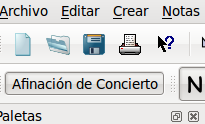
Ahora podremos introducir la música sin necesidad de transportarla.
Abrir la partitura de Dona Nobis
Con el menú
Archivo > Abrir...
accedemos a una ventana que nos permite navegar por las carpetas de nuestro ordenador y seleccionar un archivo para abrirlo:

Abre de esta forma la partitura de Dona Nobis que creaste en el tutorial Creación de una melodía sencilla (o bien descarga este archivo).
En linux (Ubuntu, Lliurex) debemos abrir primero MuseScore, y desde el programa abrir la partitura. Si hacemos doble clic sobre el archivo de la partitura no se abrirá MuseScore, ya que por defecto los archivos .mscz están asociados a otro programa.
Veremos varias pestañas en la parte superior de la partitura; las dos últimas, con el nombre Dona Nobis Pacem, pertenecen a la partitura del arreglo y al original, respectivamente:

Pinchando sobre estas pestañas podemos cambiar entre las partituras que tenemos abiertas.
Seleccionar fragmentos de música y copiarlos
En lugar de introducir la música en el arreglo vamos a copiarla de la partitura que acabamos de abrir.
Primero debemos seleccionar el fragmento que queremos copiar (en este caso toda la melodía):
- Clic en la primera nota de la obra para seleccionarla

- Mayus+clic en la última nota de la obra.

La región deberá ahora estar seleccionada con un rectángulo azul. - Copiamos la selección en el menú
Editar > Copiar
o con la combinación de teclas Ctrl+C.
Pegar la melodía en la partitura del arreglo.
Cambiamos a la partitura del arreglo pinchando sobre su pestaña:

y nos aseguramos de que el primer compás de la flauta está seleccionado:

Pegamos la música que hemos copiado en el menú:
Editar > Pegar
Repetimos la operación en el pentagrama del clarinete seleccionando el noveno compás:

y pegando la música de nuevo con:
Editar > Pegar
También podemos usar el atajo de teclado Ctrl + V
Y para terminar repetimos una vez más el proceso con la parte del fagot, esta vez seleccionando el compás 17:

y pegando la música con:
Editar > Pegar
Completar la melodía en la flauta y el clarinete
Cuando la flauta y el clarinete han terminado de tocar la melodía, el fagot aún no ha llegado al final. Musicalmente no suena mal, pero vamos a practicar lo que hemos aprendido completando los pentagramas de estos instrumentos para que sigan tocando hasta el final.
No voy a detallar todos los pasos porque son parecidos a lo que hemos visto en apartados anteriores.
Completar la melodía de la flauta
Deberás seleccionar los primeros 16 compases de la flauta,

copiarlos con Ctrl+C, y pegarlos a partir del compás 25.

Completar la melodía del clarinete
En este caso necesitaremos tan sólo los primeros 8 compases. Selecciónalos,

cópialos y pégalos a partir del compás 33 del clarinete.

Cambiar de octava la melodía en la flauta y en el fagot
Como habrás podido comprobar en la parte del fagot la melodía está demasiado aguda. Y la parte de la flauta sonaría mejor si la subimos una octava.
Para subir una octava la parte de la flauta, selecciónala entera y pulsa la combinación de teclas Ctrl+Arriba
Cuando tenemos seleccionado un fragmento de música podemos modificar todas las notas al mismo tiempo utilizando los cursores arriba y abajo para subir o bajar un semitono o las combinaciones Ctrl+->Arriba y Ctrl+->Abajo para subir o bajar una octava.
Repite la operación con la parte del fagot, esta vez usando la combinación Ctrl+->Abajo

Cambiar de tonalidad la obra.
Cambiar de tonalidad una pieza (transportarla) con MuseScore es muy sencillo. Vamos a cambiar nuestra pieza a la tonalidad deSol Mayor.
Seleccionamos todo en el menú:
Editar > Seleccionar todo

Y transportamos con el menú:
Notas > Transposición...

En la casilla de semitonos introducimos 2, ya que la pieza está en Fa Mayor y queremos subirla 1 tono.
Marcamos la casilla Transponer las armaduras y pinchamos en Aceptar.
El resultado será el siguiente:

Añadir el corchete
Es usual agrupar los pentagramas de distintos instrumentos con corchetes. Para añadir un corchete a nuestra pieza utilizaremos la paleta (F9 para activarla y desactivarla) y dentro de esta la subpaleta Llaves (clic para expandirla).
Pinchamos en el corchete y lo arrastramos hasta el primer compás del pentagrama de la flauta soltandolo cuando cambie de color:

Hacemos doble clic sobre el corchete. Pinchamos y arrastramos el tirador que aparece hasta el pentagrama del fagot:

Ahora el corchete se superpone a los números de compás. Para subirlos vamos al menú:
Estilo > Editar Estilos de Texto...

En la lista seleccionamos Números de compases y en Desplazamiento modificamos el desplazamiento de Y a -1.00sp.
Modificar los nombres de los instrumentos
Tan sólo nos queda modificar los nombres de los instrumentos para ponerlos en español.
Para ello hacemos doble clic sobre cada nombre, borramos y reescribimos el nombre:

No olvides modificar también los nombres cortos.
El resultado final debe ser similar a la siguiente imagen:

